Buenos consejos para ahorrar batería de iPhone
Como se anticipó al principio, para poder ahorrar la batería de tu iPhone, todo lo que tienes que hacer es seguir algunos consejos ad hoc para siempre. Básicamente se trata de realizar operaciones sencillas al alcance de cualquiera que impliquen actualizar el sistema y desactivar funciones específicas cuando no sean realmente útiles. Para saber más, sigue leyendo, encontrarás todo lo explicado en detalle a continuación.
Actualizar iOS
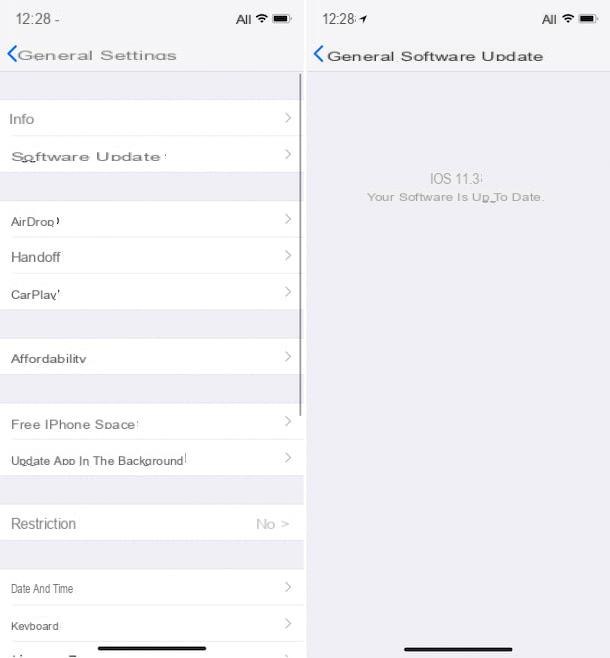
Si tu iPhone tiene problemas de autonomía, el primer "consejo" que me gustaría darte para poder ahorrar la batería del iPhone es verificar que tienes la última versión de iOS instalado en el dispositivo. De hecho, hay algunas versiones del sistema operativo de Apple que adolecen de problemas relacionados con la duración de la batería y que se han corregido gracias a las actualizaciones de firmware.
Para comprobar que su iPhone está equipado con la última versión de iOS, tome el dispositivo, desbloquéelo, acceda a la pantalla de inicio, toque el ajustes (el que tiene la forma deengranaje), seleccione el elemento general en el menú que se abre y vaya a Actualización de software (asegurándose de tener una conexión a Internet activa).
Si hay una nueva versión de software disponible para su teléfono, el iPhone le notificará y podrá actualizar simplemente presionando el botón Descargar e instalar. Para obtener más información sobre qué hacer, puede consultar mi guía sobre cómo actualizar iPhone que he preparado sobre el tema. De lo contrario, aparecerá una advertencia indicando la versión de software actualmente instalada en el iPhone y el hecho de que para el dispositivo en uso representa la más actualizada.
Deshabilitar la localización y la actualización en segundo plano de las aplicaciones

Otra cosa que puede resultar muy útil para ahorrar batería del iPhone es apagar el ubicación y L 'actualización automática en segundo plano aplicaciones que tienden a reducir drásticamente la carga del iPhone y que no son extremadamente necesarias.
En cuanto a los servicios de ubicación, puedes deshabilitarlos para una aplicación específica accediendo a la sección ajustes de iOS, tocando la voz Privacidad y, posteriormente, en localización. Luego presione sobre el icono de la aplicación en la que desea intervenir.
Por lo tanto, elija si desea deshabilitar completamente los servicios de ubicación para la aplicación seleccionando el elemento más o si permitir que la aplicación detecte su posición geográfica solo cuando se está ejecutando en primer plano al marcar el elemento Mientras usa la aplicación (si está disponible).
También te recuerdo que yendo a Configuración> Privacidad> Ubicación> Servicios del sistema También puede activar o desactivar los servicios de ubicación para algunas funciones del sistema, como la calibración de la brújula, la configuración de la zona horaria y las sugerencias de Spotlight. Ajusta todo según tus necesidades reales.
Si lo desea, también puede deshabilitar completamente el uso de los servicios de ubicación haciendo clic en OFF el interruptor al lado del artículo localización en la pantalla localización.
En cuanto a la actualización de las aplicaciones en segundo plano, vaya a la configuración de iOS, pise la redacción general, A continuación, Actualización de la aplicación en segundo plano en el menú que se abre y muestra OFF el interruptor que se encuentra junto a las aplicaciones sobre las que desea actuar.
Me gustaría señalar que incluso en el caso de actualizar las aplicaciones en segundo plano se puede intervenir bloqueando de forma general esta función, siempre o solo en determinadas circunstancias. Para hacer esto, vaya a Configuración> General> Actualización de la aplicación en segundo plano, parar en Actualizar aplicaciones en segundo plano que está en la parte superior de la pantalla que se ha abierto y presione No para desactivar la función por completo o elegir Wi-Fi para limitar esto al uso de la red inalámbrica únicamente.
Desactiva las conexiones 3G / 4G y Wi-Fi

Otro truco que podría ayudarte a llegar a la velada con tu iPhone sin demasiadas preocupaciones es apagar las conexiones. 3G / 4G e Wi-Fi cuando no es estrictamente necesario.
En definitiva, si a la mitad del día notas que la batería de tu iPhone ha alcanzado un nivel de guardia y te encuentras en una situación en la que puedes prescindir de la conexión a Internet, dirígete al apartado ajustes de iOS y desactive las opciones relacionadas con las conexiones Wi-Fi y / o la conexión de datos móviles.
En el caso de Wi-Fi, puede hacerlo fácilmente presionando el botón de voz WI-Fi y continuando OFF el interruptor que encuentra en la siguiente pantalla, mientras que en el caso de la conexión de datos, debe tocar el elemento Teléfono (con código del país) siempre presente en la pantalla de configuración principal y luego tienes que abrir OFF la palanca al lado de la redacción Datos del celular. Pero no lo tome como una locura. ¡Encender y apagar conexiones continuamente es inútil!
Desactivar el ajuste automático de brillo

Probablemente no lo sabía, pero debe saber que su iPhone incluye una función que ajusta automáticamente la brillo de la pantalla basado en la luz ambiental. Para ahorrar algo de batería, puede desactivar la función antes mencionada y configurar manualmente un nivel de luz medio-bajo para usar en todas las circunstancias.
Para hacer esto, vaya a la sección ajustes de iOS, pisa la voz general, A continuación, Accessibilidad y, posteriormente, en Ajustes de pantalla entonces trae a colación OFF la palanca que encuentras en correspondencia con el artículo Brillo automático.
A continuación, llame al Centro de control deslizando el dedo desde la parte inferior hacia la parte superior de la pantalla y usando la barra de ajuste apropiada (la que tiene el símbolo de sol) va a establecer un grado de brillo igual a 30-40%. Si está utilizando un iPhone X, para invocar el centro de control, debe deslizar el dedo de arriba hacia abajo desde la esquina superior derecha de la pantalla.
Además de lo que acabo de indicar, puedes cambiar el grado de brillo de la pantalla desde la configuración de iOS, seleccionando el elemento Pantalla y brillo y actuando sobre la barra de ajuste que se encuentra debajo de la redacción brillo.
Deshabilitar notificaciones y widgets

También deshabilite el notificaciones de todas aquellas aplicaciones que "absorben" energía innecesariamente para generar recordatorios que no son realmente esenciales, pueden ser ventajosas para el propósito en cuestión. Me refiero a juegos y aplicaciones de naturaleza lúdica que abusan del sistema de notificaciones de iOS para inundar la pantalla del teléfono con alertas que le recuerdan que debe crear un nuevo juego u otros mensajes sin los cuales aún puede vivir de manera segura.
Para administrar las notificaciones de su iPhone, vaya a la sección ajustes dispositivo, seleccione el elemento Notificaciones desde el menú que se abre y pulsa sobre el nombre de la aplicación para la que pretendes prohibir el envío de notificaciones push. En la pantalla que aparece, abre OFF el interruptor que encuentras al lado del artículo Permitir notificaciones.
Por supuesto, te recomiendo que desactives las notificaciones solo para aplicaciones y juegos que son claramente superfluos, pero si quieres también puedes desactivar las notificaciones para redes sociales, servicios de mensajería y correo electrónico. Todo depende de las necesidades que tengas y del uso que hagas de tu iPhone.
Siempre para el mismo discurso, también puede desactivar el Reproductor del clima, la bolsa de valores, etc., que están presentes en el centro de notificaciones de iOS. No representan un gran problema para la autonomía del teléfono pero apagarlos ciertamente no daña la batería.
Para hacer esto, llame al Centro de notificaciones deslizando el dedo de izquierda a derecha de la pantalla, presione el botón Modificación en la parte inferior (si no puede verlo, primero desplácese ligeramente por la pantalla) y luego presione botón rojo circular junto al widget que desea eliminar y toque el botón Eliminar ves aparecer a la derecha.
Desactivar la función Rise to Wake

Si tiene un iPhone SE, 6S, 6S Plus y versiones posteriores y si su dispositivo está actualizado al menos a iOS 10, puede aprovechar la función denominada Levántate para despertar que le permite "despertar" la pantalla de ideivce en espera simplemente levantando el dispositivo. Esto sin duda es muy útil pero teniendo en cuenta que la subida al despertar entra en acción incluso cuando no es estrictamente necesario, o incluso cuando el dispositivo se levanta por otros motivos, no es tan difícil deducir cómo esto puede consumir innecesariamente la energía de la batería.
Precisamente por eso te recomiendo que deshabilites la mencionada funcionalidad. Para hacer esto, deténgase en el icono de ajustes, barato con Pantalla y brillo y seguir OFF el interruptor al lado del artículo Levantar para activar.
Activar el modo de ahorro de energía

En iOS, se incluye una función muy conveniente, llamada Ahorro de energía, gracias a lo cual, como se entiende fácilmente por el propio nombre, es posible reducir temporalmente el consumo de batería hasta que el usuario pueda recargar el iPhone. Cuando la opción está habilitada para enviar y recibir correos electrónicos, la funcionalidad "Hey Siri", las actualizaciones de la aplicación en segundo plano y algunos efectos dinámicos están deshabilitados o limitados.
IOS propone automáticamente la función de ahorro de energía cuando el umbral de 20% de la carga de la batería, pero también se puede activar manualmente y con cualquier porcentaje de carga tocando el icono ajustes, presionando hacia arriba Batería y luego sacando a relucir ON el interruptor al lado del artículo Ahorro de energía.
Además, a partir de iOS 11 es posible habilitar la función en cuestión también desde Centro de control, recuperándolo con un deslizamiento de abajo hacia arriba o, solo en iPhone X, de arriba hacia abajo en la esquina superior derecha de la pantalla y luego tocando el icono del batería.
No cierres las aplicaciones abiertas

Otro consejo que te puedo dar es que no te atasques en cerrar las distintas aplicaciones abiertas en el iPhone, como te expliqué en mi artículo dedicado a cómo cerrar aplicaciones de iPhone.
Incluso abriendo el conmutador de tareas de iOS parecerá tener decenas de aplicaciones ejecutándose, en realidad son muy pocas las que están realmente activas y el sistema ya las gestiona de forma óptima para no desperdiciar energía. De hecho, el esfuerzo que tendría que hacer el procesador del teléfono para apagarlos todos causaría más consumo de batería que dejar todo como está.
No hagas jailbreak

En un artículo completamente centrado en cómo poder ahorrar la batería del iPhone, parece correcto hacer algunas consideraciones con respecto a la fuga. Como se reiteró varias veces en artículos dedicados al tema, el jailbreak es un procedimiento que le permite usar software no "bendecido" por Apple en iOS y expandir las funciones del sistema en formas que de otra manera estarían prohibidas.
Por un lado, esto favorece una mayor versatilidad de uso de terminales como iPhone, iPad, etc. pero por otro lado puede representar un riesgo. De hecho, al tener la libertad de hacer lo que quiera con su teléfono / tableta, aumentan las posibilidades de dañar o comprometer el rendimiento del dispositivo.
Traducido a términos prácticos, esto significa que después de aplicar el jailbreak e instalar ciertos retoques no oficiales en el iPhone, es posible que la autonomía y estabilidad del teléfono tengan repercusiones negativas. Para evitar todo esto, puedes poner en práctica lo que está escrito en mi guía sobre cómo eliminar el jailbreak y así restaurar el estado original de iOS. La decisión es tuya.
Verifique el estado de la batería

Si, a pesar de las precauciones anteriores, el nivel de carga de la batería de tu iPhone sigue bajando increíblemente rápido, lo que te recomiendo que hagas es comprobar que no es atribuible a un problema de hardware, a un deterioro "físico" de la batería.
Para ello, puede aprovechar la función especial integrada en iOS a partir de la versión 11.3. Para usarlo acceda a la sección ajustes del dispositivo, pise la redacción Batería y seleccione Estado de la batería. En la pantalla que verás aparecer encontrarás las indicaciones relativas a la capacidad máxima de la batería de su iPhone.
Si la capacidad máxima de la batería es menor que la80%, es probable que se tome en serio la hipótesis de sustitución.
Reemplazar la batería

Las precauciones anteriores no dieron los resultados deseados y, por lo tanto, decidió asegurarse del estado real en el que se encuentra la batería del iPhone siguiendo las instrucciones del paso anterior. Al hacerlo, lamentablemente se ha dado cuenta de que la batería del dispositivo ahora se ha deteriorado, por lo que ha decidido reemplazarlo.
Para hacer esto, simplemente lleve su dispositivo a un Centro de manzana y solicitar reparación. Si no sabe dónde se encuentra la Apple Store más cercana a su área, vaya a esta página especial para conectarse de inmediato a la página web correspondiente a través de la cual puede ver la lista completa de los centros Apple y sus direcciones.
Alternativamente, puede entregarse al "Hazlo tu mismo", reemplazando así la batería del iPhone con tus propias manos, siguiendo las instrucciones sobre qué hacer que te di en mi tutorial sobre cómo cambiar la batería del iPhone.
En este caso, sin embargo, tenga en cuenta que si no es particularmente experto en el tema, si no cuenta con todo el equipo necesario y, sobre todo, si no está claro cómo proceder, el éxito de la operación podría verse afectado de modo que no solo no pueda reparar su iPhone, sino que también podría invalidar completamente la operación. ¡Entonces no me digas que no te lo advertí!
Cómo ahorrar batería de iPhone

























